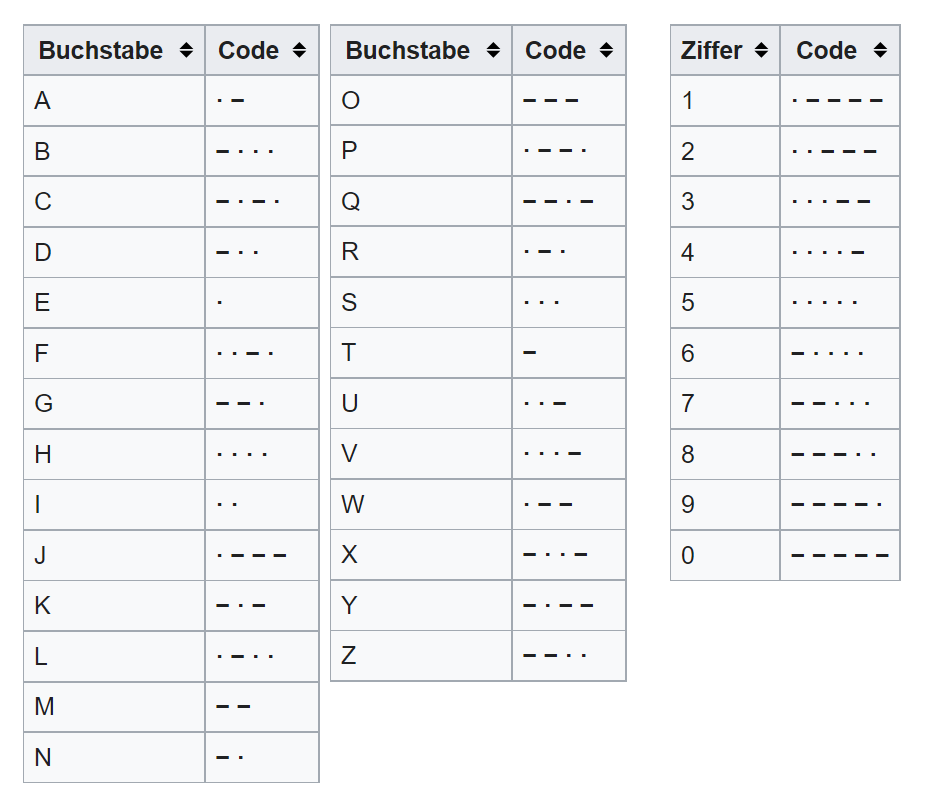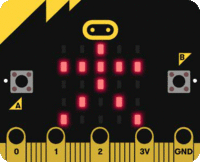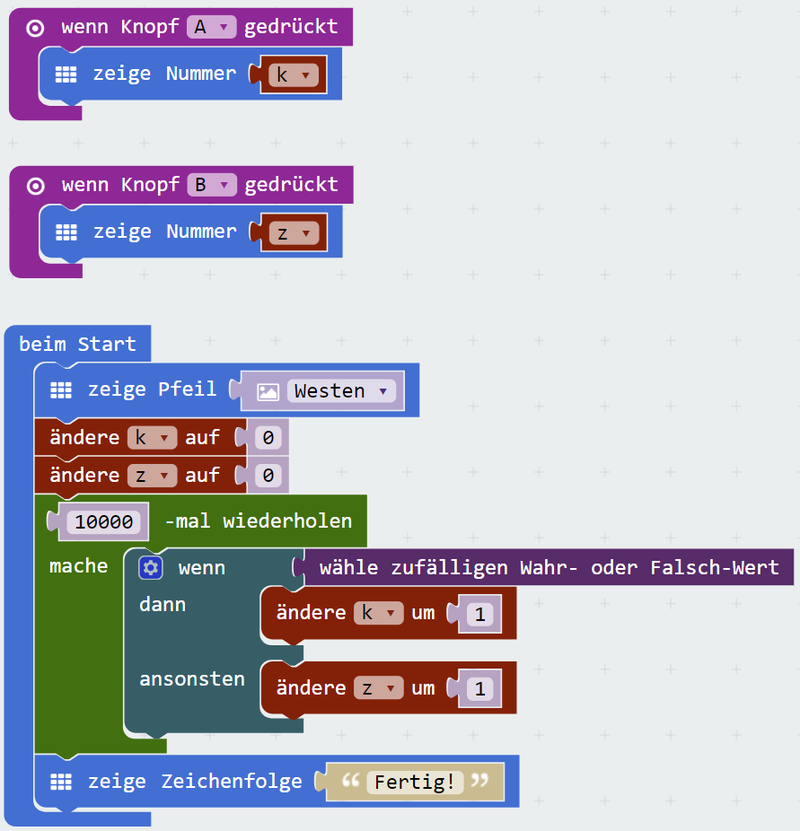Morse
 Übertragen von Geheimcode
Übertragen von Geheimcode

Hallo, ich bin Robi-x01 und ich möchte mich mit meiner Freundin unterhalten können, ohne dass dies jemand anderer versteht. Dazu verwenden wir ein Geheimsprache namens Morse. Diese Sprache hat genauso 2 Zeichen, einen Punkt und einen Strich. Wie soll das klappen?
Übrigends hatte der Morsecode früher eine sehr große Bedeutung in der Nachrichtenübertragung. Viele Informationen zum Morsecode findest du in Wikipedia Morsecode{:target="_blank"}.
[<a href="https://de.wikipedia.org/wiki/Morsecode" target="_blank"> Morsecode</a>]
Wir werden den Micro:bit verwenden, um die Sprache zu übertragen.
Wenn man Geheimsprache vereinbart, dann muss der Sender und der Empfänger genau diesselbe Verschlüsselung und Entschlüsselung verwenden. Dazu gibt es Tabellen die diese Schlüssel verraten. Hier diese Tabelle, diese Schlüsseltabelle dürfen nur Sender und Empfänger haben, wenn geheim kommuniziert wird.
 Aufgabenstellung
Aufgabenstellung
Mit dem BBC micro:bit kannst du Morsezeichen anzeigen und auch übertragen. Entwickle ein Programm mit dem man ein Morsekombination für einen Buchstaben (zB.A) anzeigen und versenden kann.
- Das Drücken der Taste A sollte einen Morsepunkt aussenden
- Die Taste B sollte einen Morsestrich aussenden
- Beim Empfänger sollten diese Symbole angezeigt werden
- Mehrere Morsesymbole (Punkte und Striche) ergeben einen Buchstaben - nun muss man noch mitteilen, wann ein Buchstabe fertiggestellt ist - das macht man mit einer Pause von etwa 1 Sekunde
- Damit haben wir einen Morseapparat
- Die Regelmäßigkeit des Drückens der Tasten hat hier eine große Bedeutung für das Erkennen von Morsezeichen
 Materialien
Materialien
- Zwei BBC Micro:bit (Version V2 oder V1 mit Lautsprecher oder Kopfhörer)
- Papier und Stift
- Das ausgedrucke Morsealphabet (ausdruckbar mit rechter Maustaste und Grafik kopieren und drucken)
 Zeitaufwand
Zeitaufwand
- 2 Unterrichtseinheit
 Schwierigkeitsgrad
Schwierigkeitsgrad
 Kompetenzen
Kompetenzen
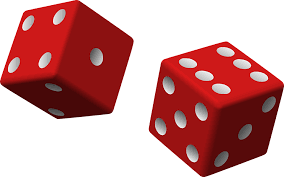
Du solltest bereits
- Daten mit dem Micro:bit anzeigen können
- Den Tastenfunktionen (A, B und A+B) verwenden können
Beim Programmieren lernst bzw. übst du
- Variablen zu verwenden
- Operatoren zu verwenden
- Bedingungen zu verwenden
- [Funk]-Verbindungen aufzunehmen
- Funksignale zu empfangen
Bei dieser Aufgabe lernst du auch
- ein NEUES Programm zu lesen und es zu interpretieren
- ein fremdes Programm zu ändern
 Unterrichtsfächer
Unterrichtsfächer
- Werken
- Informatik
- Deutsch
- Physik
 Tipps und Hilfestellungen
Tipps und Hilfestellungen
Erforderliche Programmierblöcke
Ziel
- Taste A soll einen Punkt, Taste B einen Strich auf das Display schicken
- Per Funk sollte das Zeichen versendet werden
- Beim Empfänger soll das Zeichen angezeigt werden (versuche den angezeigten Buchstaben festzustellen)
- Erweiterung: Es sollte ein ganzes Wort versendet werden
Blöcke
- Nach Programmstart sollte ein Symbol zeigen, dass er Micro:bit bereit ist
- Ein Morsezeichen (. oder -) sollte per Tastendruck angezeigt werden
- Der Zufallsgenerator sollte durch Schütteln des micro:bit aufgerufen werden
- Je nach Bedingung "wahr" oder "falsch" sollten verschiedene Aktionen stattfinden
- Bestimmte Tastenereignisse für Taste A, B und A+B - müssen Daten anzeigen
input.onButtonPressed(Button.A, function () {
basic.showLeds(`
. . . . .
. . . . .
. . # . .
. . . . .
. . . . .
`)
})
- Daten müssen angezeigt werden
basic.showNumber(0)
- Bei Programmstart durchzuführen
basic.showNumber(0)
- Variablen müssen angelegt und initialisiert werden
let anzahl_kopf = 0 let anzahl_zahl = 0
- Variablen müssen hochgezählt werden
anzahl_zahl += 1 anzahl_kopf += 1
- Variablen müssen addiert werden
let varx = anzahl_zahl + 1
Eckpfeiler zur Umsetzung
- Wenn zwei gleiche Symbole unmittelbar hintereinander angezeigt werden, dann erkennt man schwer, dass es zweimal dargestellt wurde - dafür brauchst du eine Lösung
- Programmiere den micro:bit-Zufallsgenerator so, dass durch Schütteln ein Wert "wahr" oder "falsch" ermittelt wird (= Kopf oder Zahl)
- Wenn Taster "A" gedrückt wird, soll die Anzahl Kopfwürfe gezeigt werden
- Wenn Taster "B" gedrückt wird, soll die Anzahl Zahlwürfe gezeigt werden
- Wenn Taster "A+B" gedrückt werden, soll die Summe der Würfe dargestellt werden
- Zufallswerte erhält man aus dem Menü Mathematik "Wähle zufälligen Wahr- und Falsch-Wert"
- Wird Wahr ermittelt, so soll der Buchstabe "K" für Kopf erscheinen, andernfalls "Z" für Zahl.
- Hier benötigt man die logische Verzweigung "Wenn ... dann ... sonst"
- Das System sollte über zwei Variablen protokollieren, wie oft Kopf und wie oft Zahl geworfen wurde
Schritt für Schritt zur Lösung
- Hinweise zur Lösungsfindung und auch eine mögliche, komplette Lösung findest du auf der Lösungsseite zu diesem Beispiel
 Präsentation und Reflexion
Präsentation und Reflexion
Allgemein
- Stelle dein Ergebnis vor! Was kann dein Produkt?
- Was hat dir bei der Entwicklung deines Produkts gefallen?
- Welche Schwierigkeiten hattest? Wie konntest du diese lösen?
- Erläutere, wie du dein Produkt programmiert hast!
- Was war bei dieser Aufgabe interessant für dich?
Projektspezifisch
- Welche Regeln wurden für Kopf und Zahl festgelegt? Welche andere Regeln für "Kopf oder Zahl" gäbe es noch?
- Welche Diskussionspunkte ergaben sich während des Spiels?
- Wo wird im Alltag der Wirtschaft mit Zufallsgenerator gearbeitet?
- Wo braucht man bei einem Computerspiel den Zufallsgenerator.
- Wo war bei diesem Beispiel der Vorteil des Computers zu sehen, wo war er eher ein Nachteil?
- Bei welcher Erweiterungsstufe war es am schwierigsten, einen Programmcode zu erstellen.
 Weiterentwicklung
Weiterentwicklung
- Schleife: Du kannst mit einer Schleife nicht nur jeweils einen Wurf produzieren, sondern gleich 100 oder gar 1000 Würfe
- Das bedeutet: Wenn einmal geschüttelt wird, werden gleich 1000 Würfe simuliert
- Nütze dabei den Vorteil des Computers – er kann sehr schnell rechnen
Noch eine Erweiterungsaufgabe
Analyse eines fremden Programmcodes:
- Was stellt dieser Programmcode dar?
Dieses Programm ist hier aufrufbar: [like this|https://makecode.microbit.org/#pub:_XdWYVaPe8WUk%7Ctarget='_blank']
[Like this|http://google.com%7Ctarget='_blank']
<a class="external" href="baa.at">asdfasd</a>